Det er et velkendt faktum, at Microsoft har fjernet titus handy funktioner fra Windows 8 operativsystem. Start menu, Explorer værktøjslinje (kommandolinje), DVD afspilning, desktop gadgets, Aero glas gennemsigtighed, Windows classic tema og avancerede udseende indstillinger er nogle af de funktioner, der mangler fra Windows 8 og Windows 8.1.
Selv om det er muligt at få de fleste af de ovennævnte funktioner ved hjælp af tredjeparts hjælpeprogrammer, er der ikke noget værktøj til rådighed til at få indstillingerne for avanceret udseende i Windows 8 og Windows 8.1.

I Windows 7 og tidligere versioner af Windows kunne vi tilpasse indstillinger for vinduets farve og udseende via avancerede udseendeindstillinger. Dialogboksen Advanced Appearance Settings (Vindue Farve og Udseende i Windows 7) vil give os mulighed for at ændre udseendet af titellinjen, vinduets grænse, programbakgrund, billedtekst, skrivebord, deaktiveret element, hyperlink, ikon, ikonafstand, menu, rullepanel, værktøjstip, vindue, meddelelsesboks og palettitel.
Af en eller anden grund har Microsoft fjernet Advanced Appearance Settings fra Windows 8 samt Windows 8.1 opdatering. Windows 8 og Windows 8.1 indeholder kun muligheder for at ændre tekststørrelsen af titellinjer, menuer, meddelelsesbokse, palettebokse, ikoner og værktøjstips. Brugere, der gerne vil ændre udseendet af ovennævnte emner uden hjælp fra tredjepartsværktøjer, skal manuelt åbne og redigere registreringsværdier.
Heldigvis har udviklere og Windows-entusiaster udgivet værktøjer til at få nogle af de indstillinger, der er til stede i Advanced Appearance Settings i Windows 8 og Windows 8.1.
For et par måneder siden gennemgik vi værktøjer til at ændre vinduets grænsestørrelse i Windows 8 / 8.1 og også et værktøj til at ændre standardafstanden på ikoner på skrivebordet. Denne gang introducerer vi dig til et nyt værktøj designet til at bringe mange avancerede udseende indstillinger til Windows 8 og Windows 8.1.
Avancerede udseendeindstillinger er et bærbart værktøj, der er udviklet til at hjælpe dig med at tilpasse udseendet af Windows 8 og Windows 8.1 ved at ændre størrelsen på billedtekstknapper, vinduesramme, kantpapir, ikon, lodret ikonafstand, vandret ikonafstand, menuer og scrollknapper.
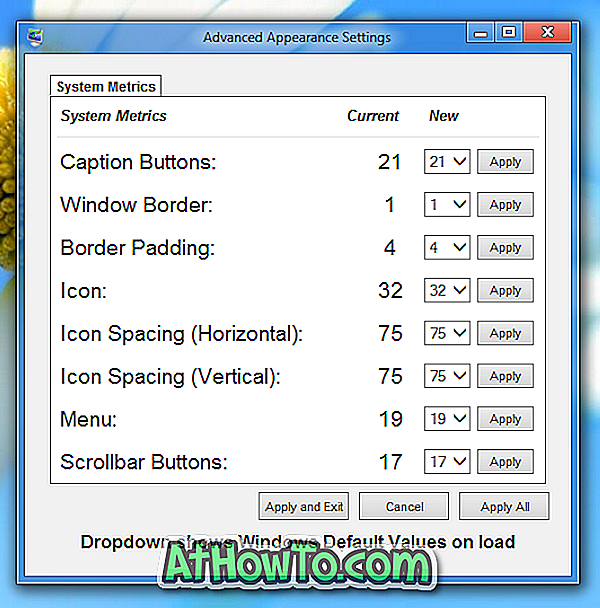
Brug af dette gratis værktøj er ekstremt enkelt. Start værktøjet, vælg en ny størrelse på et element og klik på Anvend knappen.
Vi foreslår, at du opretter et manuelt systemgendannelsespunkt, inden du ændrer standardværdierne, så du kan genoprette de oprindelige værdier med et par klik med musen.
Den eneste fangst er, at kun MSFN forum medlemmer kan downloade dette program fra nu af. Hvis du kan lide dette værktøj, skal du tilmelde dig (gratis) til MSFN board for at downloade dette lille program. Vi opdaterer denne artikel, når udvikleren uploader softwaren til fildelingssites.
Download avancerede udseendeindstillinger













